

By Adela D. Louie, Son Güncelleme: 6/12/2023
Google'ın Kişi Yöneticisi, bir seferde yalnızca 250 kişiyi silmenize izin verebilir. Bunun nedeni, seçmenize izin verilen maksimum kişi sayısı olmasıdır. Ayrıca, Google Kişilerinize kaydedilmiş bazı yinelenen kişilere sahip olma eğilimleri de vardır ve bu rahatsız edici olabilir.
Böylece, bir kişinin eski veya aktif olmayan numarasına bir mesaj gönderebilirsiniz. Ama merak etmeyin, çünkü burada size nasıl yapılacağını göstereceğiz. Google kişilerini sil en uygun şekilde.
Bölüm 1: Bilgisayar Kullanarak Google Kişilerini Silme2. Bölüm: Android Cihazınızı Kullanarak Google Kişilerini SilinBölüm 3: Silinen Kişileri Kurtarma – FoneDog ToolkitVideo Rehberi: Android'den Kaybolan Kişiler Nasıl Kurtarılır?4. Bölüm: Sonuç
Google Kişilerinizi yönetmenin en iyi yolunun bunu web arayüzünde yapmak olduğu bilinmektedir. Bu nedenle, Google Kişilerinizi silmek istiyorsanız, devam edin ve aşağıdaki basit adımları izleyin.
Adım 1: Bilgisayarınızda devam edin ve web tarayıcınızı açın.
Adım 2: Ardından, girin https://contacts.google.com.
Adım 3: Bundan sonra, Gmail hesabınızı kullanarak oturum açın.
Adım 4: Oturum açtıktan sonra, ekranınızda görünecek olan kişilerin bir listesini görebileceksiniz.
Adım 5: Ardından, devam edin ve Google kişilerinizden kaldırmak istediğiniz tüm kişileri seçin. Bunu, her kişinin yanındaki kutuya bir onay işareti koyarak yapabilirsiniz.
Adım 6: “Diğer” seçeneğine veya üç noktalı simgeye tıklayın.
Adım 7: Bundan sonra, devam edin ve daha önceki sürümler için “Kişileri sil” veya daha yeni sürümü kullanıyorsanız “Sil” düğmesine tıklayın.
Adım 8: Ardından, işlemi onaylamanız için devam edin ve “Sil” düğmesine tıklayın. Bu şekilde, daha önce seçmiş olduğunuz tüm kişileri sileceksiniz.
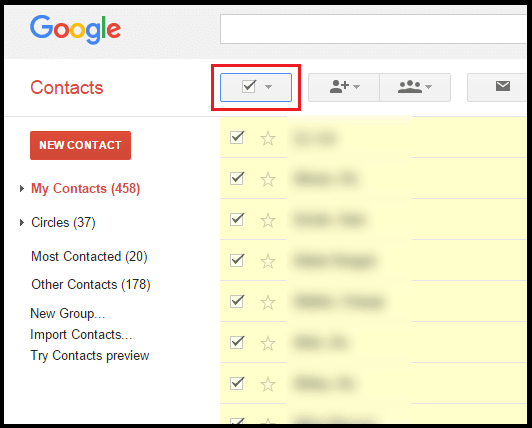
Google kişilerinizi silmek için web'i kullanmanın yanı sıra, aynı şeyi yapmak için Android cihazınızı da kullanabilirsiniz. Tek yapmanız gereken aşağıdaki basit kılavuzu takip etmektir.
Adım 1: Devam edin ve Android cihazınızda Google Kişiler uygulamasını başlatın. Android cihazınızda bu uygulama yoksa, devam edin ve Google Play Store'dan Google Contacts uygulamasını indirin.
Adım 2: Ardından, devam edin ve Google Contact uygulamanızdan silmek istediğiniz kişiye dokunun.
Adım 3: Silmek istediğiniz kişileri seçtikten sonra devam edin ve ekranınızın üst kısmında bulunan üç nokta simgesine dokunun.
Adım 4: Ardından devam edin ve bu eylemi onaylamanız için “Sil” düğmesine dokunun. Google Contact uygulamanızdan bir kişiyi sildikten sonra, onları kurtarmak için hala 30 gününüz olduğunu unutmayın.
Şimdi, bu işlemi yapmanın, gerçekten kaldırmak istemediğiniz belirli bir kişiyi yanlışlıkla Android cihazınızdan silmenize neden olabileceği bazı durumlar vardır. Bu, özellikle Android cihazınıza kaydettiğiniz en önemli kişilerden biriyse sinir bozucu olabilir. Bu tür bir durumdayken kendinizi umutsuz hissedeceğinizden oldukça eminim.
Neyse ki, Android cihazınızdan yanlışlıkla silinen kişileri kurtarmanız için bir yolumuz var. Android cihazınızda silinen kişileri mümkün olan en kolay ve en güvenli şekilde kurtarmak için bu harika aracı kesinlikle kullanabilirsiniz. Ve bu FoneDog Toolkit'i kullanarak - Android Veri Kurtarma.
FoneDog Araç Takımı – Android Veri Kurtarma %100 güvenli bir araçtır ve konu silinen kişilerinizi kurtarmaya geldiğinde kesinlikle size en yüksek başarı oranını verecektir. Yalnızca kişileri değil, aynı zamanda silinen mesajlarınızı, fotoğraflarınızı, arama günlüklerinizi, WhatsApp'ınızı, videolarınızı ve daha fazlasını kurtarmanıza da yardımcı olabilir.
Bunun yanı sıra, rootlu olmasa bile Android cihazınızda kaybolan veya silinen verileri hızlı bir şekilde bulabilirsiniz. FoneDog Toolkit – Android Veri Kurtarma aracının, Samsung Galaxy S6,000, Galaxy S9 Plus, Samsung Galaxy S9 ve Note 8 gibi piyasadan çıkan yenileri içeren 8'den fazla Android cihazla uyumlu olduğu biliniyor.
FoneDog Toolkit, Android cihazınızdan silinen verileri kurtarmanın en etkili yollarından biri olarak bilinir. Ve iyi haber şu ki, 30 günlük ücretsiz deneme sürümü sunduğumuzdan, gerçekten ücretsiz olarak indirilen programı yapmak zorunda kalabilirsiniz. FoneDog Toolkit – Android Data Recovery Tool'u nasıl kullanacağınızı öğrenmek istiyorsanız, işte izleyebileceğiniz adım adım bir yöntem.
Tabii ki, resmi web sitemizden FoneDog Android Araç Seti'ni indirmeniz gerekecek. Daha önce bahsettiğimiz gibi, programı 30 günlük deneme süresi ile ücretsiz olarak indirebilirsiniz. Programı indirdikten sonra devam edin ve bilgisayarınıza kurun.
Kurulum başarılı olduktan sonra, devam edin ve PC'nizde FoneDog Android Araç Seti'ni başlatın. Ardından Android cihazınızı USB kablonuzu kullanarak bilgisayarınıza bağlayın. Ardından program, Android cihazınızı otomatik olarak algılayacaktır.
Ardından FoneDog Android Toolkit'in ana arayüzünde devam edin ve “Android Veri Kurtarma” seçeneğini seçin.
Android cihazınızı bilgisayarınıza bağladıktan sonra, FoneDog Toolkit – Android Veri Kurtarma aracı sizden Android cihazınızda USB hata ayıklamasını açmanızı isteyecektir. Bunu yapabilmeniz için yapmanız gerekenler burada.
• Android 2.3 veya Önceki Sürüm
o Devam edin ve Android cihazınızda “Ayarlar”ı başlatın.
o Ardından devam edin ve “Uygulamalar” üzerine dokunun.
o Ardından, “Geliştirme” üzerine dokunun.
o Son olarak “USB Hata Ayıklama”yı seçin.
• Android 3.0 - 4. Sürüm
o Devam edin ve Android cihazınızda “Ayarlar”ı başlatın.
o Bundan sonra devam edin ve “Geliştirici Seçenekleri” üzerine dokunun.
o Ardından devam edin ve “USB Hata Ayıklama”yı seçin.
• Android 4.2 veya Daha Yeni Sürüm
o Android cihazınızda “Ayarlar”ı başlatın.
o Ardından “Telefon Hakkında”ya dokunun
o Ardından, "Geliştirici modundasınız" mesajını alana kadar "Yapı Numaraları"na birkaç kez dokunun.
o Ardından Android cihazınızda “Ayarlar”ı bir kez daha başlatın.
o Ardından “Geliştirici Seçeneği”ne dokunun
o Ve son olarak “USB Hata Ayıklama”yı seçin
NOT: USB hata ayıklama konusunda endişelenmenize gerek yok çünkü bu yalnızca Android cihazınızın USB kablonuzu kullanarak bilgisayarınıza bağlanmasına izin verecek bir moddur.

Android cihazınız FoneDog Toolkit – Android Veri Kurtarma aracı tarafından başarıyla algılandığında, desteklediği tüm verileri size gösterecektir. Buradan yapmanız gereken tek şey listeden “Kişiler”i seçmek. Kişilerinizden başka bazı verileri kurtarmayı hedefliyorsanız, birden fazla veri de seçebilirsiniz. Ardından tarama işlemine başlamak için “İleri” düğmesine tıklayın.
NOT: Burada, tarama işleminden önce Android cihazınızın pil ömrünün yeterli olduğundan veya %20'den fazla olduğundan emin olmalısınız. Ayrıca, cihazınızın bilgisayarınızla bağlantısını kesmediğinizden emin olmalısınız.

Tarama işlemi biraz zaman alabilir, bu nedenle tek yapmanız gereken işlem tamamlanana kadar beklemektir. Ve tarama işlemi tamamlandıktan sonra, içerdiği tüm öğeleri görebileceksiniz.
Oradan devam edebilir ve kurtarmak istediğiniz tüm öğeleri seçebilirsiniz. Geri almak istediğiniz tüm öğeleri seçmeyi bitirdikten sonra devam edin ve “Kurtar” düğmesine tıklayın. Kurtardığınız tüm öğeler daha sonra bilgisayarınıza kaydedilecektir.
İnsanlar ayrıca okuriPhone Kişilerini Google'a YedeklemeGoogle Drive Eşitlenmiyor Sorunu Nasıl Onarılır?
4. Bölüm: Sonuç
Kişilerinizi Google hesabınıza kaydetmek, onları yedekleyebilmeniz için iyi bir yol olabilir. Ancak, onları çoğaltabileceğiniz durumlar vardır ve bunun olmasını istemezsiniz, değil mi? Bu nedenle, kişilerinizi Google Kişilerinizden mümkün olan en kolay şekilde nasıl kaldırabileceğinizi burada gösterdik.
Ayrıca, bir kişiyi yanlışlıkla Android cihazınızdan sildiyseniz, sizin için mükemmel bir çözümümüz de var. Ve bu FoneDog Toolkit - Android Veri Kurtarma aracını kullanmaktır. Bu program çok güvenli ve kullanımı çok etkilidir. Bu, Android cihazınızda bulunan hiçbir verinin üzerine yazmaz.
FoneDog Araç Seti – Android Veri Kurtarma aracı yalnızca silinen veya kaybolan kişilerinizi kurtaramaz, aynı zamanda mesajlarınız, fotoğraflarınız, videolarınız, WhatsApp, arama günlükleriniz ve çok daha fazlası gibi sahip olduğunuz diğer bazı önemli verileri kurtarmanıza da yardımcı olabilir. .
Hinterlassen Sie einen Kommentar
Yorumlamak
FoneDog Android Araç Seti
FoneDog Android araç çubuğu - Android telefonunuzdaki veri kurtarma için en etkili çözüm sağlar
Ücretsiz deneme Ücretsiz denemePopüler makaleler
/
BİLGİLENDİRİCİLANGWEILIG
/
basitKOMPLİZİERT
Vielen Dank! Merhaba, Sie die Wahl:
Excellent
Değerlendirme: 4.5 / 5 (dayalı 99 yorumlar)